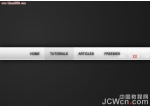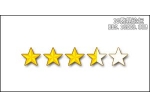图标设计,ps设计六边形图标实例
来源:blog.dearsalt
作者:DearSalt
学习:8068人次
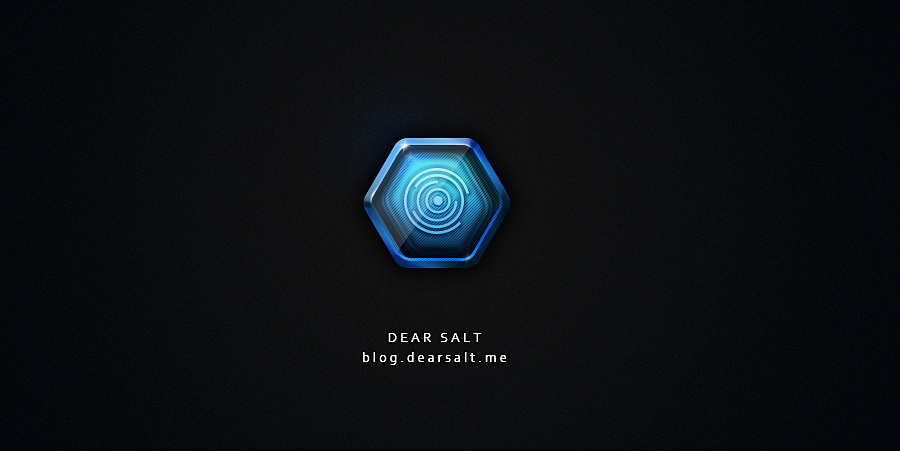
今天这枚图标教程难度不高,重点是图层样式的调整,效果分为底层、凹陷层、图形层和高光层,每一步都有@DearSalt 同学细致的过程讲述,非常适合练手
一、图形分解首先我们将整个图标分解开来,共有四部分组成,然后我们分层制作。

二、制作底层
首先在画布上绘制一个圆角六边形,这个形状我是在AI中制作的,然后直接拖入到PS即可,图层样式已给出,仅供参考。注意:形状大小不同,对应的参数也会有所改动。
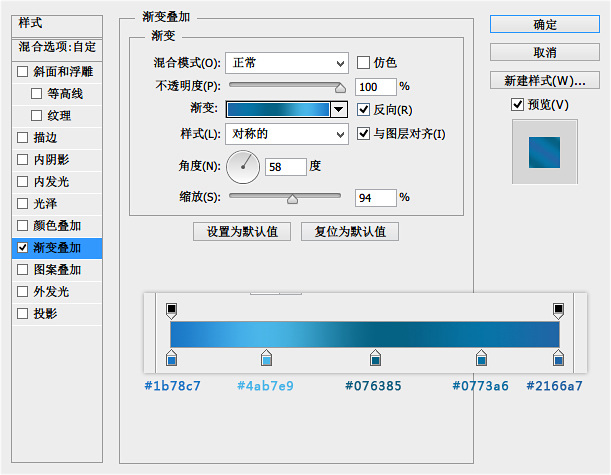
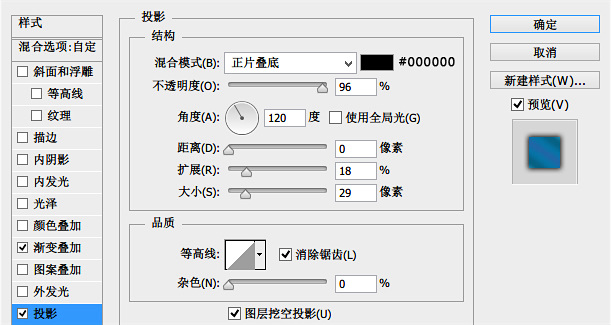


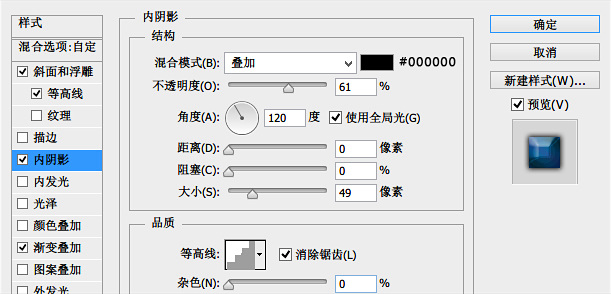
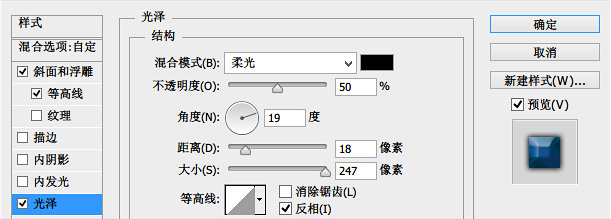
学习 · 提示
相关教程
关注大神微博加入>>
网友求助,请回答!